كيفية تثبيت WhatsApp على Chrome؟. 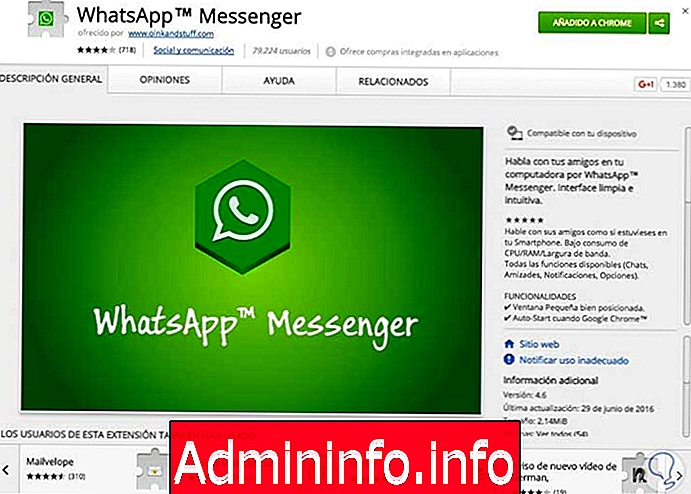

التطبيق الأكثر استخدامًا يوميًا من قبل الملايين والملايين من الأشخاص هو WhatsApp. تتيح لنا خدمة المراسلة الفورية هذه الاتصال على مدار 24 ساعة في اليوم ، 365 يومًا في السنة ، بجميع جهات الاتصال لدينا في تطبيقنا. ولهذا السبب يجب أن نضع في اعتبارنا التطبيق القوي حيث نحن ، فهو ضروري تقريبًا لمعظمنا.
متي whatsapp لديه قررت نشر إصدار الويب ، هذا به حققت نجاحًا كبيرًا لمستخدميها. لم يعد العديد من مستخدميها بحاجة إلى معرفة الهاتف المحمول حتى يتمكنوا من استخدام هذه الخدمة مباشرة من الكمبيوتر عند الحاجة. هذا يعني ، بالإضافة إلى توفير البطارية ، سهولة الاتصال عبر الإنترنت.
يحتوي Google Chrome على امتداد يسمح بتثبيت التطبيق مباشرة في المتصفح. يقدم تكوينات وإعدادات مختلفة يمكن أن تكون مفيدة للغاية ، وبالتالي تميز نفسها عن إصدار الويب من WhatsApp. مع هذا الامتداد لديك أيضًا ملحقات إضافية مختلفة يمكنك شراؤها إذا وجدت أنها مثيرة للاهتمام.
1. كيفية تثبيت WhatsApp Messenger Chrome Extension
المرحلة 1
أولاً ، انتقل إلى صفحة ملحقات Chrome وأضفها .
واتس اب كروم

الخطوة الثانية
الآن بعد أن أصبح لديك الامتداد ، تحتاج إلى مسح الرمز بهاتفك لتنشيطه. نذكرك أنه لهذا يجب عليك الوصول إلى إعدادات WhatsApp للهاتف وتحديد WhatsApp Web.

الخطوه 3
الآن بعد أن قمنا بتثبيته ، يمكننا البدء في استخدامه. يمكننا الوصول إليه بسرعة من خلال الامتداد في الزاوية اليمنى العليا حيث سنجد رمز WhatsApp.

2. تكوين ملحق Whatsapp Messenger Chrome
المرحلة 1
أول شيء نحتاج إلى تحديده هو ما إذا كنا نريد تمكين الإشعارات في Chrome. عندما نفتح الامتداد لأول مرة ، سنرى مربعًا أزرق في الجزء العلوي من الدردشة ، والذي يجب أن نضغط عليه إذا أردنا تنشيط إشعارات سطح المكتب.

الخطوة الثانية
تحتاج إلى تحديد سماح لمنح التطبيق إذنًا لإرسال إشعارات إليك في حال تلقيت رسالة.

الخطوه 3
إذا أردنا إعادة تكوين الإخطارات ، يجب علينا القيام بما يلي. أولاً ، انقر فوق القائمة من خطوط Chrome الثلاثة الموجودة في الزاوية اليمنى العليا وحدد الإعدادات. بمجرد الدخول في التكوين ، يجب عليك تحديد عرض الإعدادات المتقدمة وإعدادات الخصوصية والمحتوى.

الخطوة 4
نحن نبحث الآن عن الإخطارات – دعنا نتعامل مع الاستثناءات.

الخطوة الخامسة
نحن نبحث عن 443- م وحدد ما إذا كنا نريد السماح بذلك أم لا.

مرة أخرى ، سيظهر المربع الأزرق مرة أخرى على الشاشة الرئيسية حيث يمكننا تنشيطه إذا رأينا ذلك ضروريًا.
3. كيفية تعطيل إخطارات Whatsapp Web
ما يتعين علينا القيام به إذا أردنا تعطيل الإشعارات عن طريق التنبيهات والأصوات في WhatsApp Web هو الانتقال إلى اليسار ثم تحديد إشعارات. الآن يمكننا اختيار ما نريد تغييره وكيفية التعامل معه بالكامل. $ config[ads_text5] لم يتم العثور على

4 قائمة التطبيقات العلوية
إذا لاحظنا ، في الجزء العلوي من التطبيق سنجد قائمة غير معروفة لنا. تقدم هذه القائمة إعدادات وخيارات مختلفة سنشرحها بالتفصيل أدناه.
القائمة العلوية للواتس اب

- 1. التحديث: إعادة تحميل محتوى الويندوز
- 2. المعلمات: افتح الإعدادات في نافذة جديدة.
- 3. الشريط الجانبي: نافذة تغيير الحجم
- 4. محرك البحث: اترك محرك البحث مرئيًا أم لا
- 6. التشغيل التلقائي: قم بتشغيل التطبيق عند فتح الكروم.
- 7. قسط: افتح ميزات الإصدار المميز
- 8. المساعدة: احصل على المساعدة في الإعداد
- 9- الرسول: تسجيل الدخول إلى facebook messenger
بهذه الطريقة ، يمكن تكوين WhatsApp بطريقة بسيطة وبدون الكثير من التشتيت في جهاز الكمبيوتر الخاص بنا.
هل كان المقال مفيداً؟شاركه مع أصدقائك ولا تنسى لايك والتعليق
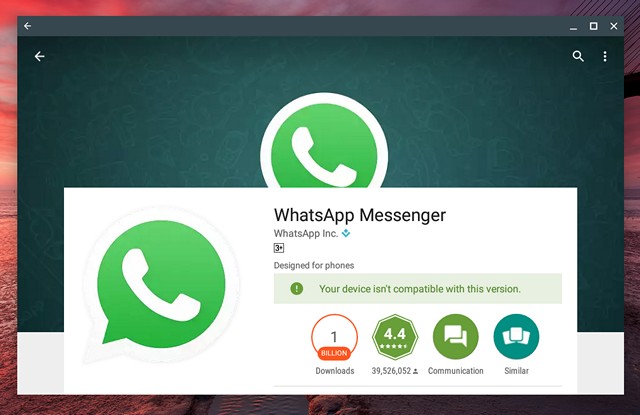
Leave a Reply